表格行高怎么设置 表格行高怎么调整
更新日期:2024-03-20 20:53:39
来源:转载
手机扫码继续观看

我们在使用excel的时候一般都是默认的行高,那么如果在这种情况下,自己输入的内容在这个行高下显得比较突兀的话,我们就需要对表格行高进行设置了,很多用户还不知道表格行高怎么设置,本文小编就给大家来讲讲表格行高怎么调整,有需要的朋友可以来了解下哦。

工具/原料
系统版本:windows10系统
品牌型号:联想YOGA 14s
表格行高怎么设置
方法一:格式设置
1、点击格式
打开excel的文件页面之后,选中要调整的表格后点击上面的格式选项。

2、点击行高
进入到格式选项界面之后,点击里面的行高选项。

3、点击确定
弹出行高的选框后,在里面填上需要的数值点击确定按钮即可。
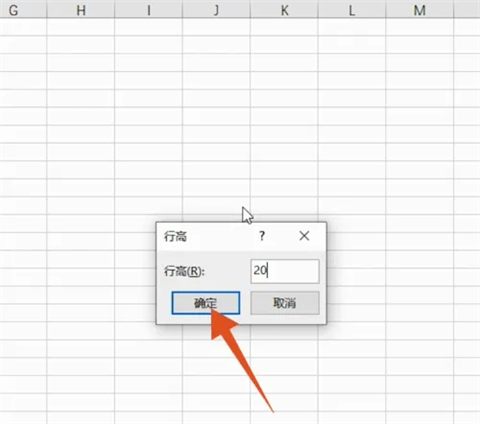
方法二:右击设置
1、选择数字
打开excel的文件页面之后,选中要调整的表格最左边的数字。

2、点击行高
选中表格之后,鼠标右击,之后选择里面的行高选项。
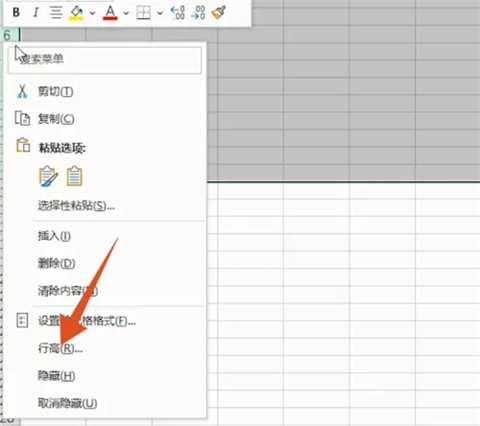
3、点击确定
弹出行高的选框后,在里面填上需要的数值点击确定按钮即可。
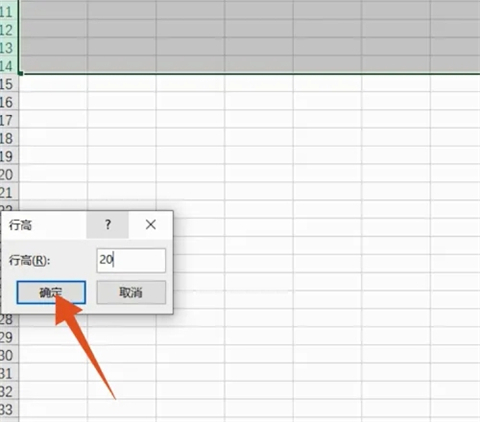
总结:
方法一:格式设置
方法二:右击设置
以上的全部内容就是系统为大家提供的表格行高怎么设置的具体操作方法介绍啦~希望对大家有帮助~系统感谢您的阅读!
该文章是否有帮助到您?
常见问题
- monterey12.1正式版无法检测更新详情0次
- zui13更新计划详细介绍0次
- 优麒麟u盘安装详细教程0次
- 优麒麟和银河麒麟区别详细介绍0次
- monterey屏幕镜像使用教程0次
- monterey关闭sip教程0次
- 优麒麟操作系统详细评测0次
- monterey支持多设备互动吗详情0次
- 优麒麟中文设置教程0次
- monterey和bigsur区别详细介绍0次
系统下载排行
周
月
其他人正在下载
更多
安卓下载
更多
手机上观看
![]() 扫码手机上观看
扫码手机上观看
下一个:
U盘重装视频












